Connetti/controlla i computer tramite rete con KontrolPack

Controlla facilmente i computer della tua rete con KontrolPack. Collega e gestisci computer con sistemi operativi diversi senza sforzo.
Nordic è un interessante tema GTK scuro per Linux. Lo schema dei colori per Nordic è molto blu/grigio scuro, con un accento verde chiaro. Perfetto per chi cerca un tema GTK scuro bello ed elegante per il desktop. In questa guida, esamineremo come installarlo.
Il tema Nordic GTK è disponibile su GitHub e il codice è aperto e visualizzabile. Per configurare e far funzionare questo tema, devi prima installare il pacchetto Git sul tuo PC Linux. Per farlo, apri una finestra di terminale premendo Ctrl + Alt + T o Ctrl + Maiusc + T sulla tastiera. Quindi, quando il terminale è aperto, segui le istruzioni della riga di comando di seguito.
sudo apt install git
sudo apt-get install git
sudo pacman -S git
sudo dnf install git
sudo zypper install git
Se devi installare l'applicazione Git su un sistema operativo Linux meno conosciuto, vai su Pkgs.org per ottenere la tua copia del programma. In alternativa, scarica qui il codice sorgente per farlo funzionare.
Per scaricare il tema Nordic GTK sul tuo PC Linux, apri una finestra di terminale con Ctrl + Alt + T o Ctrl + Maiusc + T sulla tastiera. Quindi, usa il comando git clone in basso.
git clone https://github.com/EliverLara/Nordic.git
Dopo aver eseguito il comando git clone , una cartella con il nome "Nordic" nella tua home directory (~). Per confermare che tutti i file per questo tema si trovano nella directory "Nordic", esegui il seguente comando ls nel terminale.
è nordico
Supponendo che tutti i file si trovino nella directory "Nordic", passare alle istruzioni di installazione nella sezione successiva. Altrimenti, elimina la cartella ed esegui nuovamente il comando git clone per ottenere il tema.
Su Linux, i temi GTK possono essere installati in diversi modi. Il primo modo è "utente singolo", il che significa che solo l'utente corrente ha accesso al tema nella propria directory home. Il secondo metodo di installazione è "a livello di sistema", che offre a ogni singolo utente del sistema la possibilità di utilizzare il tema. In questa guida, dimostreremo entrambi i modi di installare Nordic.
Per installare il tema Nordic GTK sul tuo PC Linux, devi iniziare creando una nuova cartella con il nome di ".themes" nella tua home directory (~). Per creare questa nuova cartella, usa il comando mkdir .
mkdir -p ~/.themes
Verificare che la nuova cartella ".themes" si trovi nella directory home eseguendo il comando ls -a in una finestra di terminale.
ls -a
Dopo aver verificato che la cartella si trova nella directory home del sistema, utilizzare il comando mv per posizionare i file del tema "Nordic" nella cartella ".themes".
mv ~/Nordic ~/.themes/
Una volta completata l'installazione, puoi verificare che il tema nordico sia stato effettivamente installato eseguendo il comando ls nella directory ".themes".
ls ~/.themes | grep nordico
Supponendo che il processo di installazione di Nordic nella cartella ".themes" sia un successo, il comando sopra visualizzerà "Nordic" nei risultati e confermerà che è effettivamente installato. Se non viene visualizzato nulla, ripetere il processo di installazione, poiché potrebbe essersi verificato un errore.
Installare il tema Nordic GTK a livello di sistema significa interagire direttamente con la cartella "temi" nella directory di sistema del tuo PC Linux. Non è possibile accedere a questa cartella senza l'accesso root di alto livello. Quindi, prima di iniziare, usa il comando sudo -s per cambiare il terminale in Root.
sudo -s
Dopo aver elevato la finestra del terminale all'accesso root, è il momento di installare il tema Nordic GTK sul tuo PC Linux. Usando il comando mv , posiziona la directory "Nordic" in "/usr/share/themes/".
mv Nordic/ /usr/share/temi/
Una volta che la directory Nordic è stata inserita nella cartella "themes", è possibile verificarla utilizzando il comando ls combinato con la pipe grep .
ls /usr/share/themes/ | grep nordico
Supponendo che i file siano installati correttamente, il comando sopra mostrerà "Nordic" e mostrerà che è installato correttamente. In caso contrario, potrebbe essere necessario ripetere l'installazione, poiché qualcosa è andato storto.
Ora che il tema Nordic GTK è installato sul tuo PC Linux, è il momento di abilitarlo come aspetto predefinito per il desktop. Per fare ciò, apri l'applicazione "Impostazioni" e raggiungi la sezione "Aspetto". Da lì, applica "Nordic" come tema GTK predefinito.
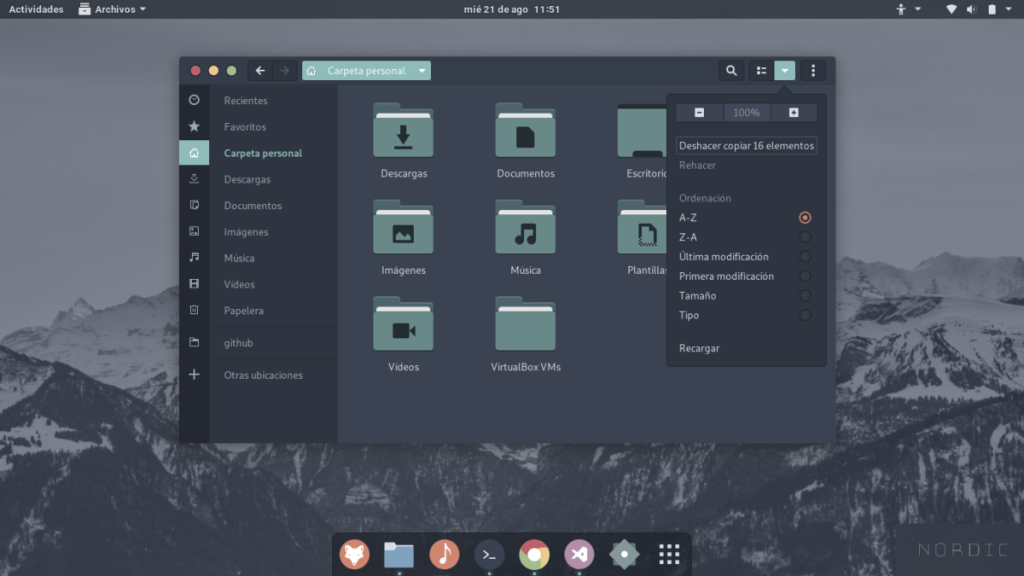
Hai problemi a impostare il tema Nordic GTK come ambiente desktop predefinito sul tuo PC Linux? Possiamo aiutare! Guarda questo elenco qui sotto, scegli il desktop Linux che usi e segui per imparare come cambiare i temi GTK su Linux!
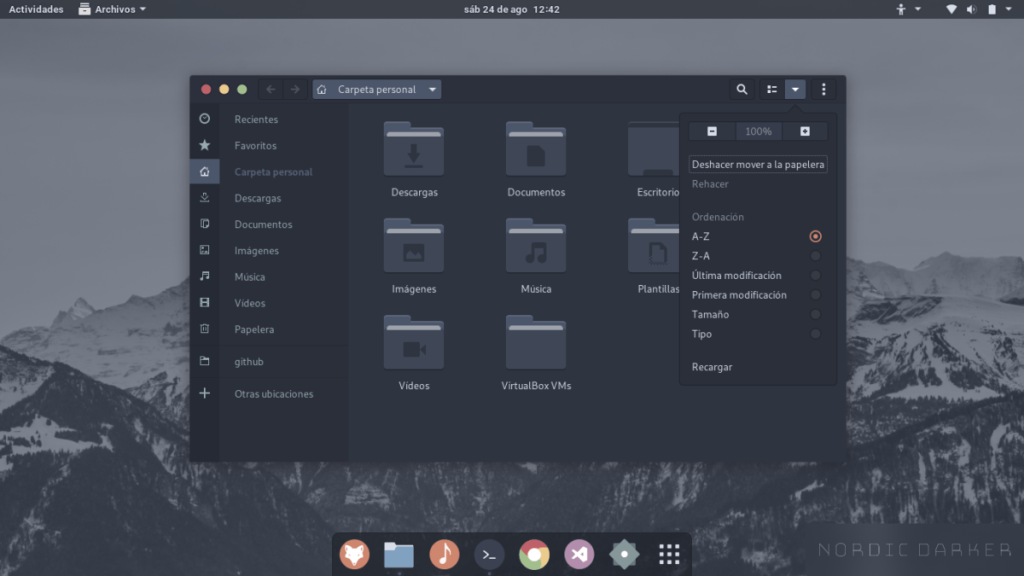
Controlla facilmente i computer della tua rete con KontrolPack. Collega e gestisci computer con sistemi operativi diversi senza sforzo.
Vuoi eseguire automaticamente alcune attività ripetute? Invece di dover cliccare manualmente più volte su un pulsante, non sarebbe meglio se un'applicazione...
iDownloade è uno strumento multipiattaforma che consente agli utenti di scaricare contenuti senza DRM dal servizio iPlayer della BBC. Può scaricare video in formato .mov.
Abbiamo trattato le funzionalità di Outlook 2010 in modo molto dettagliato, ma poiché non verrà rilasciato prima di giugno 2010, è tempo di dare un'occhiata a Thunderbird 3.
Ogni tanto tutti abbiamo bisogno di una pausa, se cercate un gioco interessante, provate Flight Gear. È un gioco open source multipiattaforma gratuito.
MP3 Diags è lo strumento definitivo per risolvere i problemi nella tua collezione audio musicale. Può taggare correttamente i tuoi file mp3, aggiungere copertine di album mancanti e correggere VBR.
Proprio come Google Wave, Google Voice ha generato un certo fermento in tutto il mondo. Google mira a cambiare il nostro modo di comunicare e poiché sta diventando
Esistono molti strumenti che consentono agli utenti di Flickr di scaricare le proprie foto in alta qualità, ma esiste un modo per scaricare i Preferiti di Flickr? Di recente siamo arrivati
Cos'è il campionamento? Secondo Wikipedia, "È l'atto di prendere una porzione, o campione, di una registrazione sonora e riutilizzarla come strumento o
Google Sites è un servizio di Google che consente agli utenti di ospitare un sito web sul server di Google. Ma c'è un problema: non è integrata alcuna opzione per il backup.



![Scarica FlightGear Flight Simulator gratuitamente [Divertiti] Scarica FlightGear Flight Simulator gratuitamente [Divertiti]](https://tips.webtech360.com/resources8/r252/image-7634-0829093738400.jpg)




